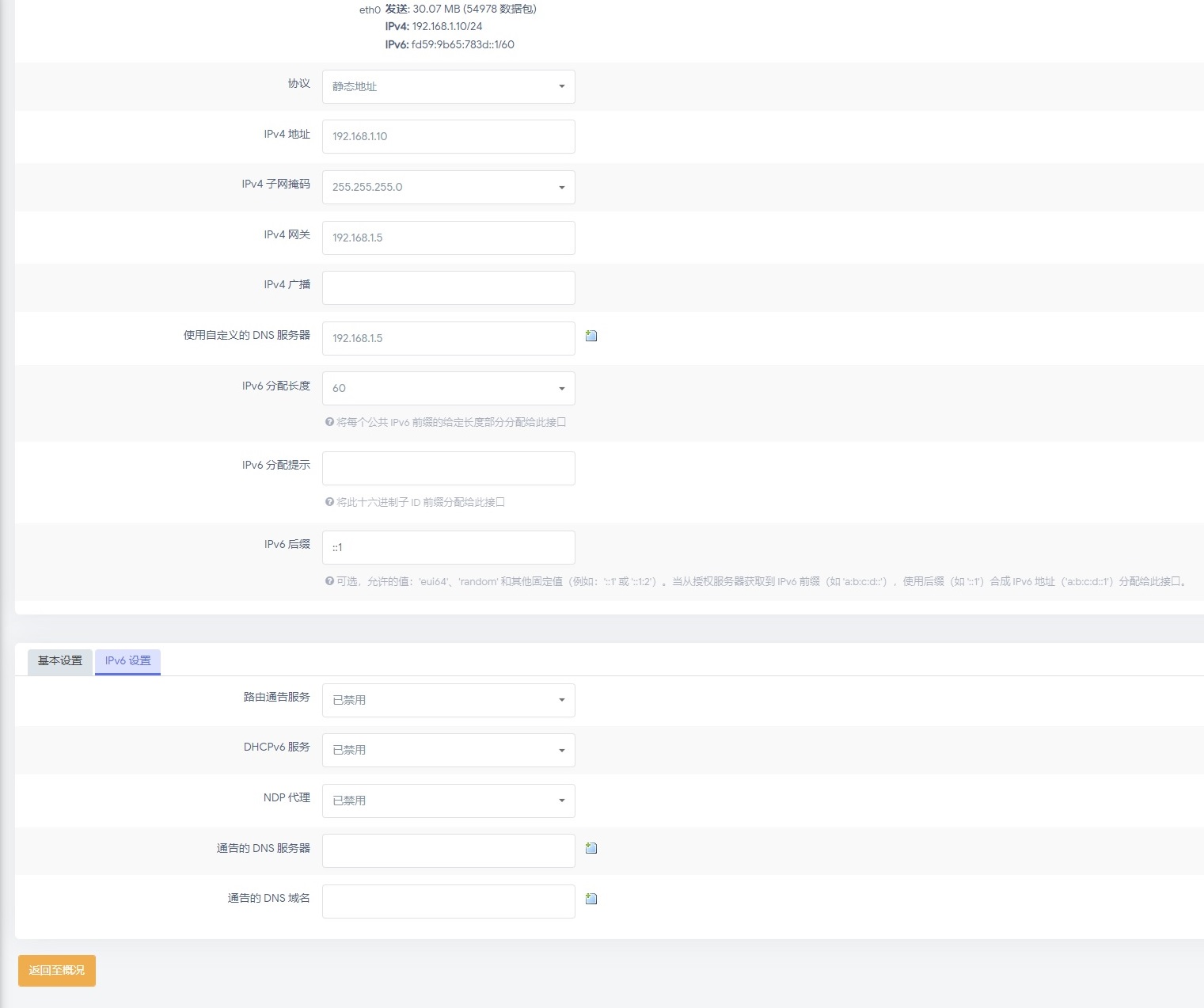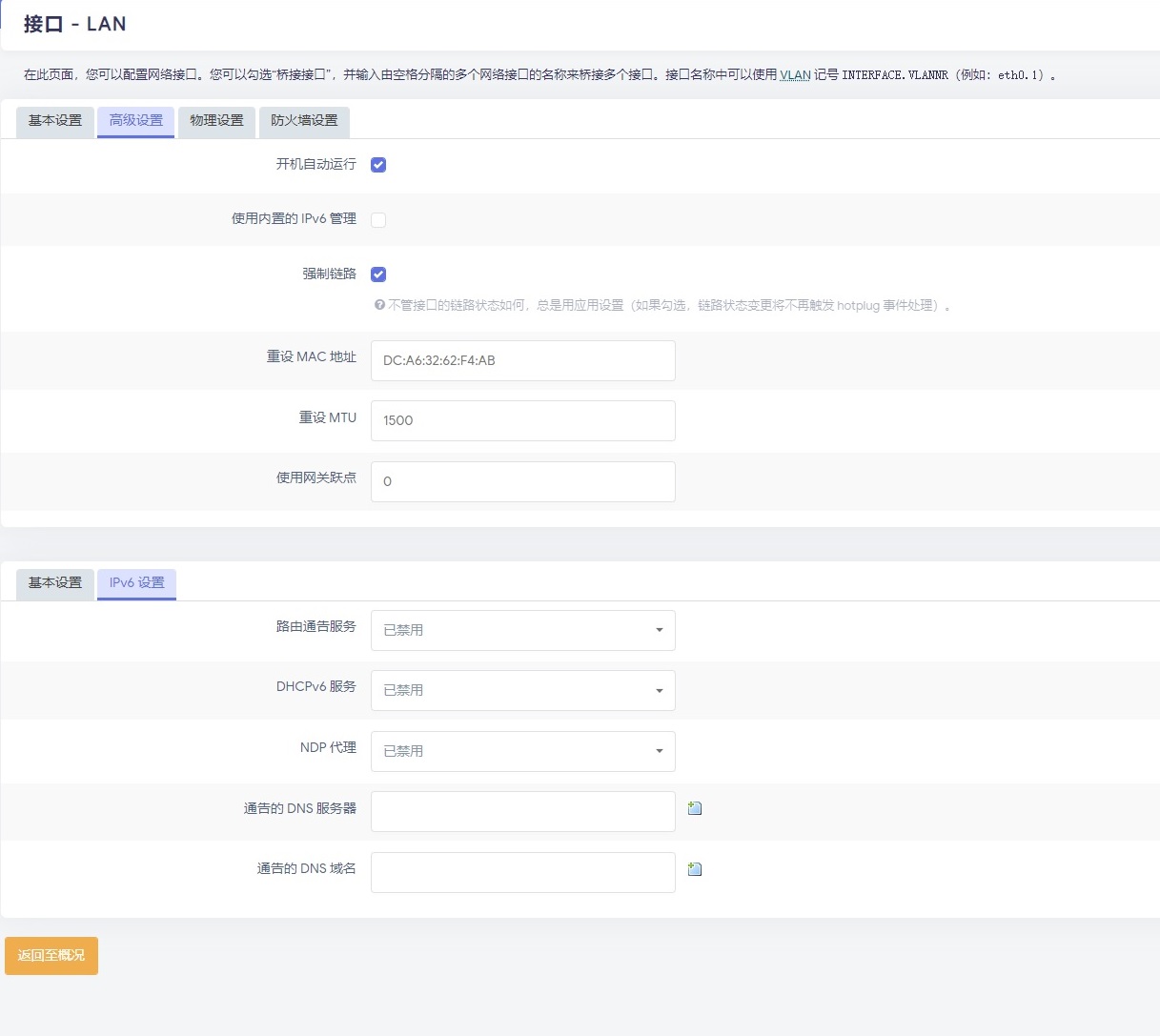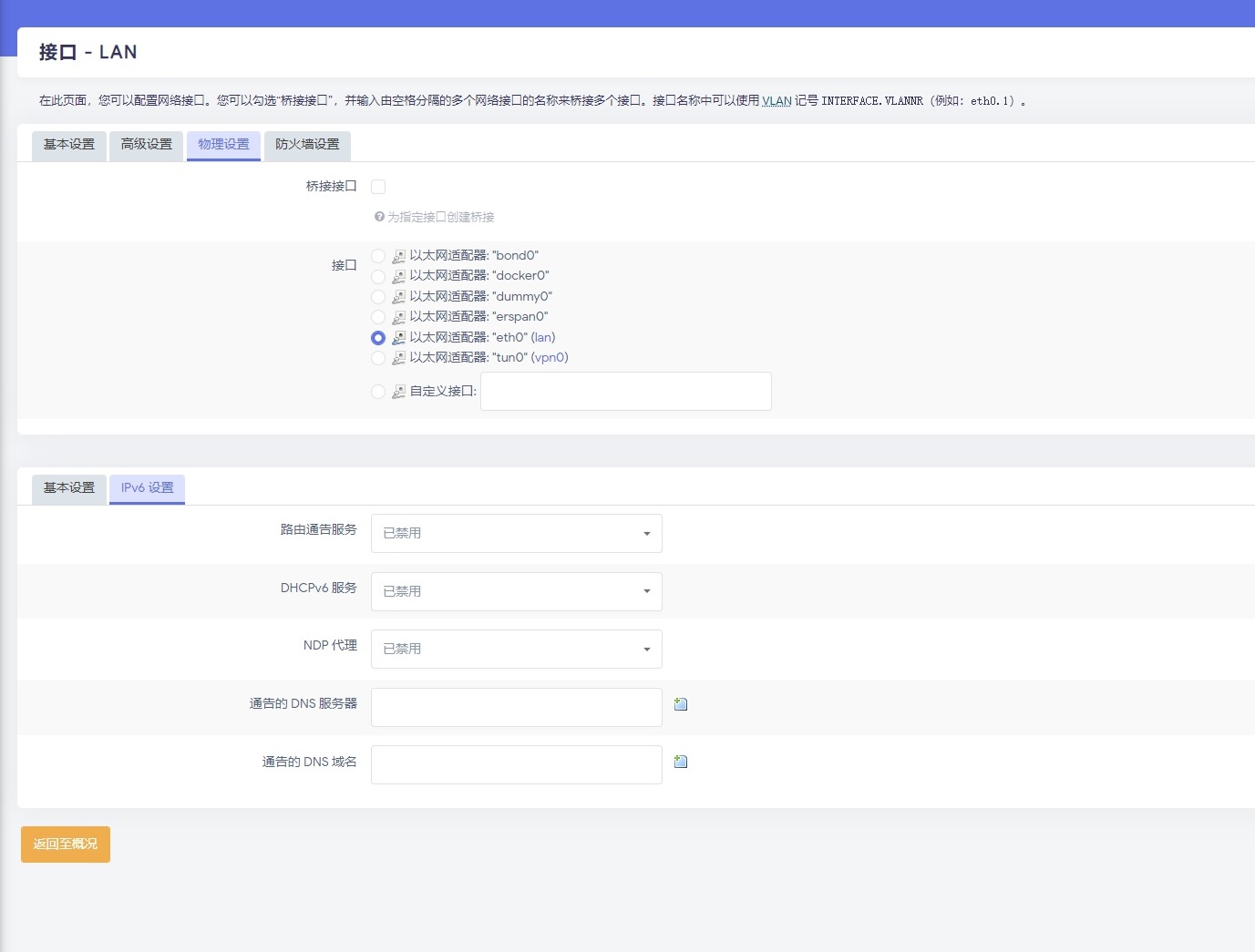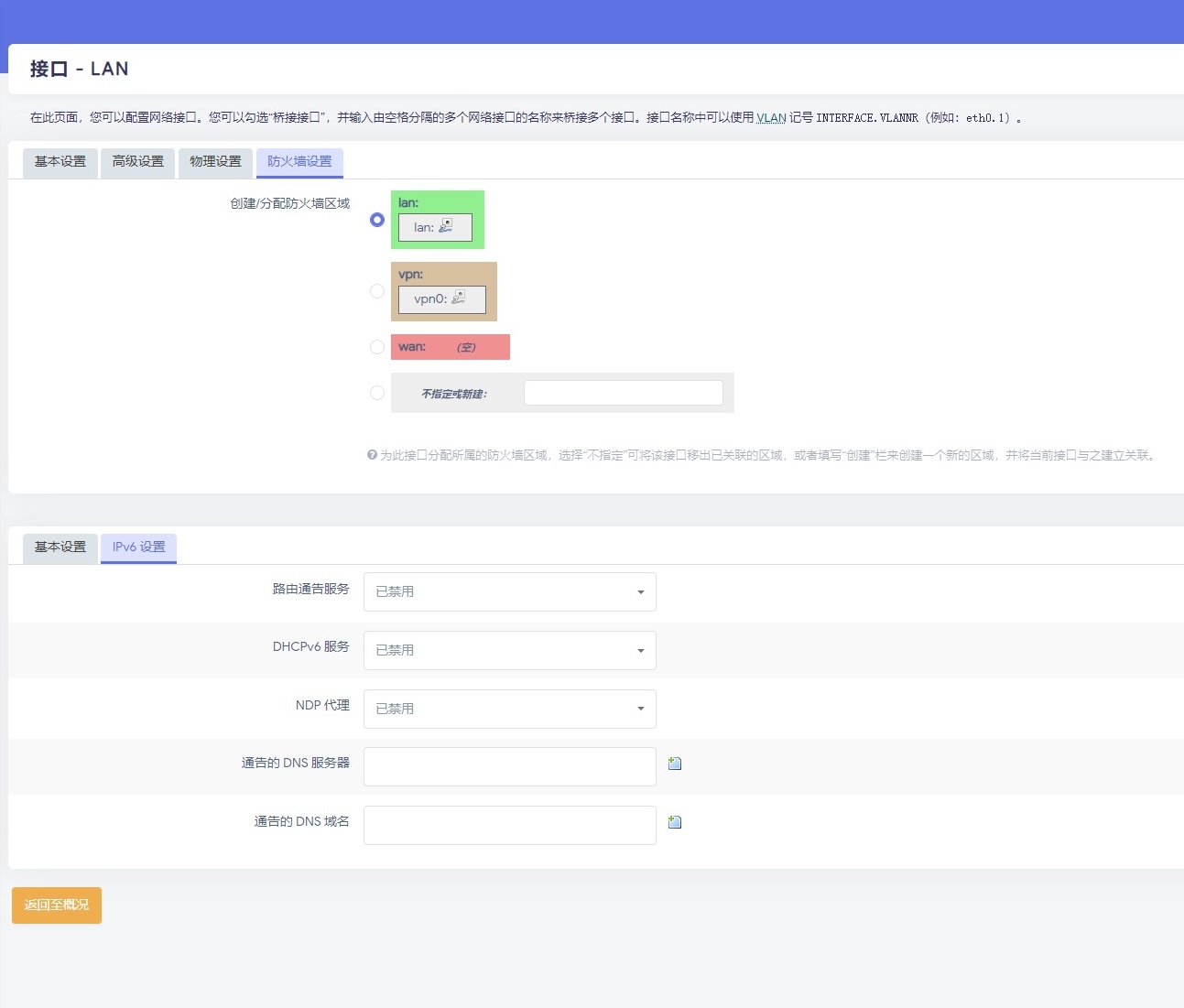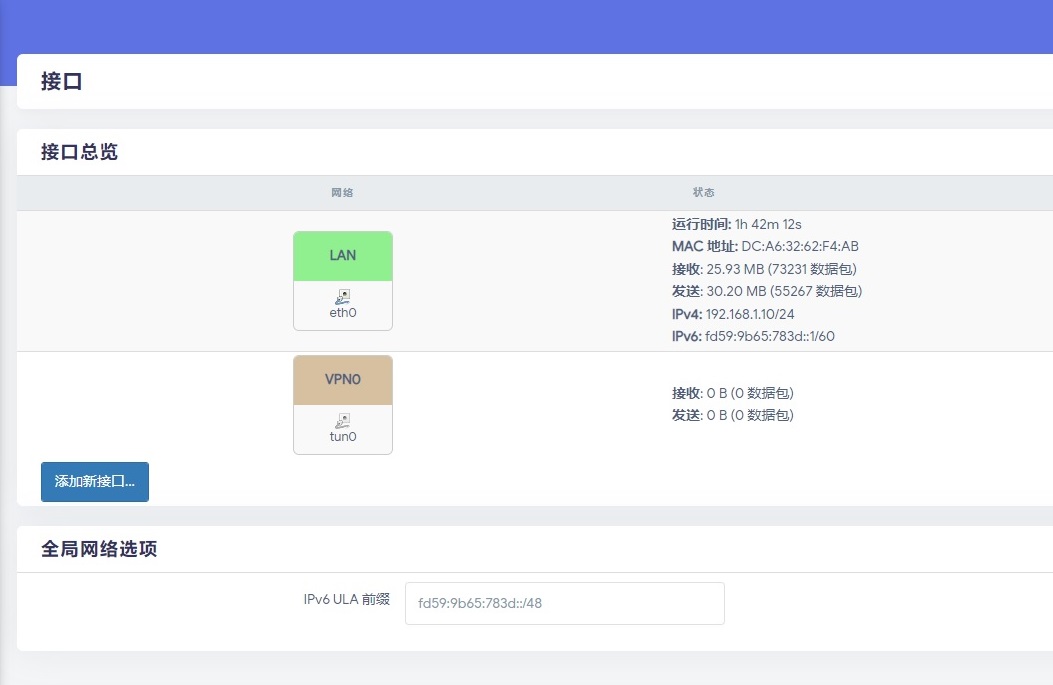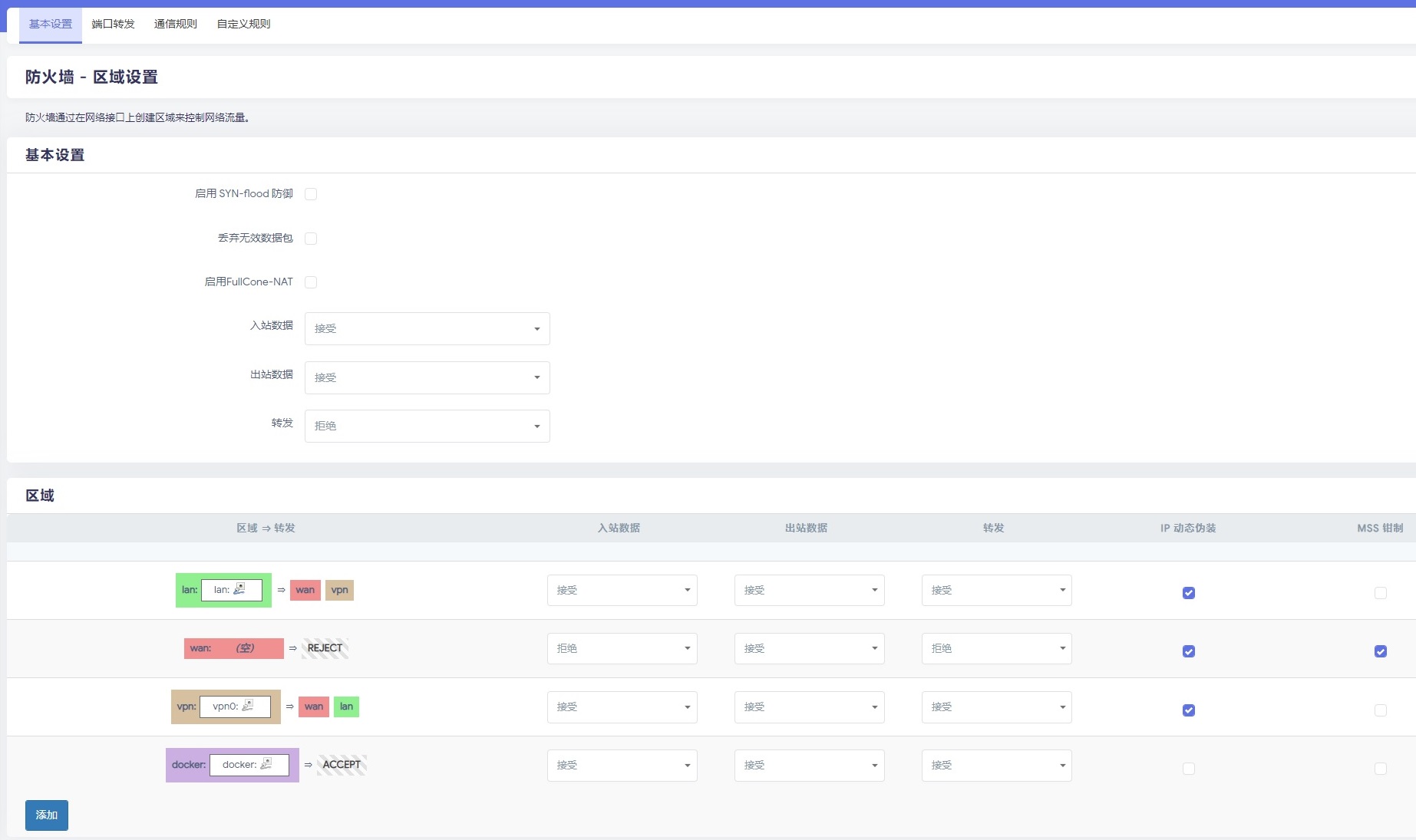为树莓派4B刷OpenWRT固件,打造旁路由科学获取网络信息 |
您所在的位置:网站首页 › 树莓派4ubuntu升级固件 › 为树莓派4B刷OpenWRT固件,打造旁路由科学获取网络信息 |
为树莓派4B刷OpenWRT固件,打造旁路由科学获取网络信息
|
为了避开敏感词,文中涉及的请按提示替换阅读: 下文中涉及的V2Yay,Y是R 路径和配置文件中用到的V2Yay请手动更改为小写。
树莓派固件下载: google drive 或者openwrt: https://drive.google.com/drive/folders/1_P2RoPbguY99qJxmCU4SKUgP8Kg0Xr03 https://openwrt.cc/releases/targets/bcm27xx/bcm2711/ 根据对应的型号下载 我树莓派4B: openwrt-bcm27xx-bcm2711-rpi-4-ext4-factory.img.gz 或者 immortalwrt-bcm27xx-bcm2711-rpi-4-ext4-factory.img.gz 建议下载factory版本。 使用balenaEtcher将固件烧写进SD卡。 插入SD卡开机。
下面讲解旁路由设置: 树莓派开机之后,用网线将树莓派与PC连接。 树莓派默认网址是192.168.1.1,请手动设置PC的IP和树莓派同一网段。 密码是password。 通过浏览器登录树莓派系统。 每设置一步点击一次保存,先不要点击“保存&应用”。
下面开始设置防火墙
到这里了,点击保存&应用,不要着急关闭页面。 等待的同时在浏览器中新建一个标签页输入192.168.1.10看看能否进入树莓派系统。 如果能进入,则证明已经设置成功,否则请返回前一个标签页,在 ”网络->接口“ 页面点击”保存&应用“。 成功进入树莓派openwrt之后请重新检查一遍设定,有时候保存会失败,所以需要做double check。
稍等个10秒重复过程看看能否进入192.168.1.10。 成功之后,将PC网线插入到家用路由器,登录家用路由器,将网关更改为192.168.1.5。 树莓派关机,使用网线将树莓派连接到家用路由器,开机。 树莓派开机完成之后,在PC端浏览器输入192.168.1.10重新登录到树莓派管理系统。 在”服务->passwall“右侧的页面点击 ”百度连接“,测试树莓派是否已经联网。 将PC电脑的网关和DNS地址设置为树莓派地址192.168.1.10。 此时,PC可以通过树莓派上国内网站了。 我们可以在 ”passwall->节点列表“ 中添加辅助访问外网的节点。 下面讲解如何构建自己的梯子。 梯子需要VPS,请自行购买国外的服务器服务,笔者使用的是搬(删掉)瓦(删掉)工的VPS。 速度可以,性能稳定,这里不做广告了,感兴趣的自行购买。 国内的VPS无法访问外网。
1. 安装v2yay 使用xshell通过ssh登录VPS,VPS记得关闭密码认证,只使用Key认证。 防止恶意试探攻击。 1.1) // 安装执行程序和 .dat 资料文件 # bash |
【本文地址】